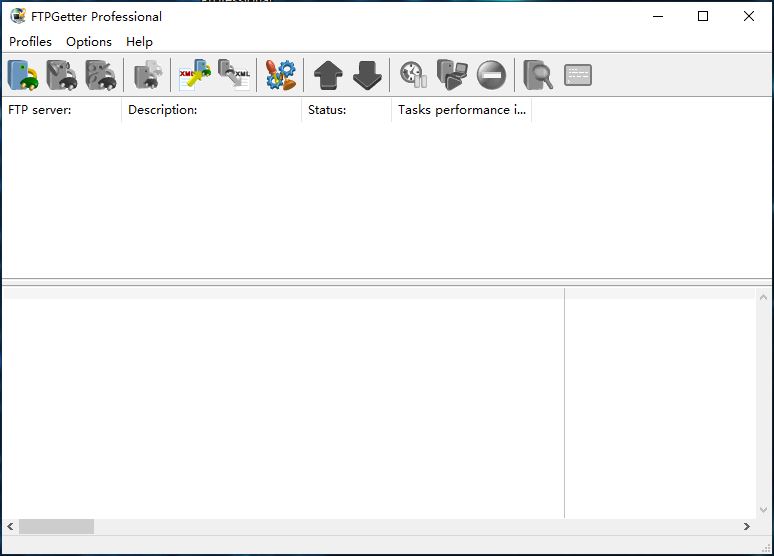3DCoatTextura v2022.30 中文破解版(附激活补丁+教程)
3DCoatTextura中文破解版(本次分享的是3DCoatTextura最新破解版,附含有效的激活补丁+教程,欢迎需要此款工具的朋友前来下载体验。)是一款3DCoat 的定制版本,专注于 3D 模型的纹理绘画和渲染。它易于掌握,专为专业用途而设计,分享用于内部3D纹理和渲染的各种工具,允许用户迅速访问PBR材料库来进行高效的设计操作!支持多种地图类型,可进行基于物理的渲染你,并具有高动态范围照明、灯光、渲染通道等等的支持,轻松获得高质量渲染结果,结合更多高级功能,如画笔、智能材质、图层等,立即开始绘制您的3D模型,以及创建手绘和纹理。
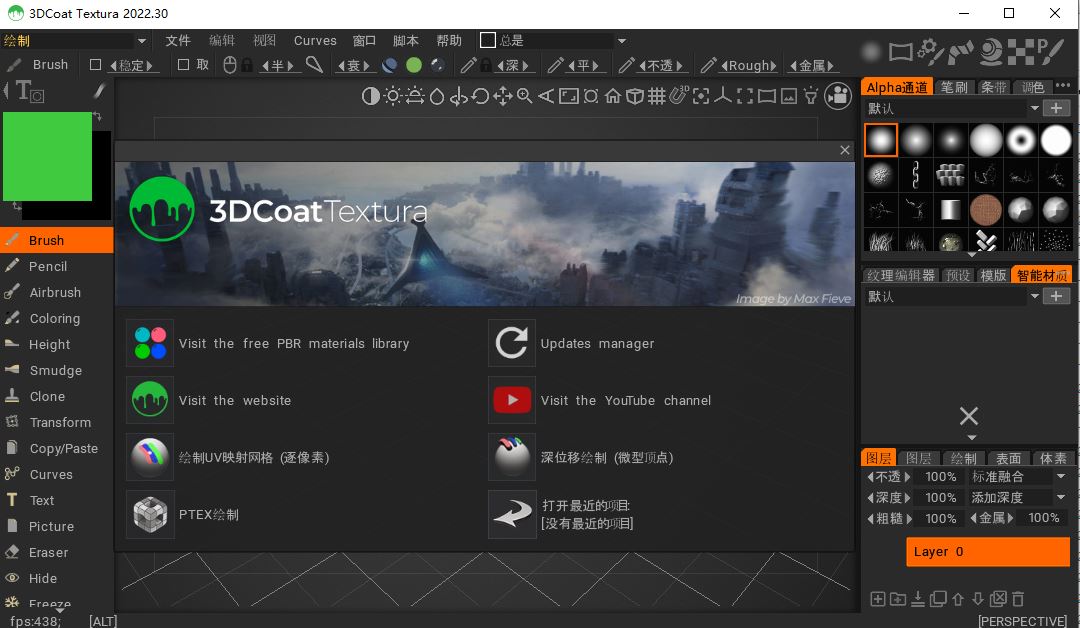
3DCoatTextura 的特点
3DCoat 的所有纹理和渲染可能性
使用画笔、智能材质和图层更快地绘制 3D 模型
创建手绘和 PBR 纹理
支持 Surface Pro 上的 Wacom 或 Surface Pen、3Dconnexion 导航器和多点触控
无限学习模式
访问我们的 500 多种 PBR 扫描材料和 1200 多种 PBR 样本的免费图书馆
技术细节和系统要求
支持的操作系统:Windows 11 / Windows 10 / Windows 8.1 / Windows 7
处理器:多核 Intel 系列或更高版本,Xeon 或 AMD 同等产品
内存:4GB(推荐 8GB 或更多)
可用硬盘空间:推荐 1GB 或更多
分辨率高达 8k 的绘画纹理
雕刻多达 2000 万个三角形
安装激活教程
1、在知识兔下载并解压,如图所示
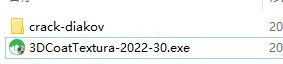
2、安装程序,点击agree
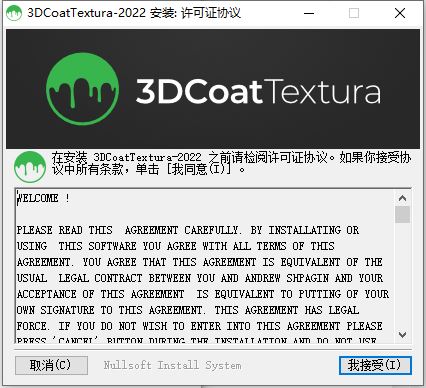
3、安装位置设置

4、安装完成,将3DCoatGL64.exe复制到安装目录中,替换
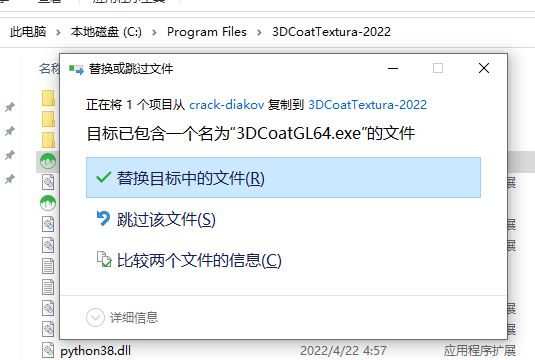
功能特色
1、简单的纹理和 PBR
每像素、Ptex 或 Microvertex 绘制方法
使用 HDRL 的实时基于物理的渲染视口
具有简单设置选项的智能材料
纹理大小高达 16k

2、渲染
基于物理的渲染
高动态范围照明
渲染器支持
多种颜色的灯
渲染通道
自由度和其他效果

3、支持的地图类型
漫反射/反照率颜色
光泽度/金属度
深度(可以导出为凹凸、置换或法线贴图)
顶点权重图
自发光/发光度贴图
环境光遮蔽
腔体

使用帮助
刷子
Alpha控制画笔的形状。alpha是灰度强度图。
使用“T”键快速访问画笔面板。
这是3DC中的画笔列表。您可以添加自己的TGA、PSD或ABR格式(Adobe Photoshop中使用的笔格式)的画笔。按“文件夹”图标添加它。添加的画笔将出现在可用画笔列表中。
您还可以使用3D模型作为画笔。
如果图像包含alpha通道,则可以对画笔进行着色。在这种情况下,alpha通道将用作深度的遮罩。
使用CTRL或SHIFT选择多支笔,您会在预览中看到多支笔被选中,这些将随机使用。
1、画笔半径
要更改画笔半径,请使用“[”和“]”键或鼠标滚轮(前提是在“首选项”菜单中进行了相应的调整)。
2、深度压力
要更改深度,请按“—”和“+”或鼠标滚轮(前提是在“首选项”菜单中进行了相应的调整)。您可以使用顶部笔面板中的滑块执行相同操作。
3、平滑
首先按SHIFT并再次绘制。你会看到表面变得光滑。
使用“平滑”滑块更改平滑强度。
4、直线
首先按住LMB然后按SHIFT并再次绘制。然后您就可以像在Photoshop中那样绘制非常直线了。单击CTRL并绘制-绘制型腔。
5、旋转画笔
当按下“(”或“)”时,您可以看到画笔光标上的红线旋转。如果您选择不对称的画笔形状,则此旋转显示画笔方向。
您可以使用热键“(”和“)”或鼠标滚轮(在“首选项”菜单中的相应设置下)相应地逆时针或顺时针旋转笔。旋转参数范围从1到360度。
画笔(或Alpha)面板允许您选择可用于创建不同画笔配置文件的图像。
这些是影响刷子应用深度和“刷毛”形状的“配置文件”。
然而在3DCoat中,它们由四个绘画通道组成,每个“画笔”包括4个图层,它们自己排列成颜色透明度、高度贴图、镜面反射和擦除蒙版。
这些图层在外部编辑器中的顺序很重要。分别查看其中的每一个:
颜色/透明度
高度/深度
镜面反射
擦除遮罩
因此,如果您愿意,每个画笔都可以同时绘制多个通道。使它们不再是“Alpha”,而更像是多通道图像画笔笔尖。我们保留术语“Alpha”以与行业标准术语保持一致。
Brush Alphas也可以从3D对象文件构建,基于模型视图提取高度图。
从图标列表中选择您喜欢的画笔。按“文件夹”图标添加更多。
您可以添加自己的TGA、PSD或ABR格式(Adobe Photoshop中使用的格式)的画笔。
添加的画笔将出现在可用画笔列表中。您还可以将3D模型用作笔。
如果图像包含alpha通道,则可以对画笔进行着色。在这种情况下,alpha通道将用作深度的遮罩。使用CTRL或SHIFT选择多个画笔,您会在预览中看到多个画笔被选中,这些将随机使用。
6、画笔右键单击选项
右键单击任何未选择的画笔alpha会调用一个完整的alpha编辑功能列表。
画笔选项:打开“画笔选项”面板。
删除画笔:删除选定的画笔。
保存为PSD/TIF:将选定的画笔alpha保存为任一文件格式。
.PSD更直观,而.TIF更精确,为您分享更多渠道来保存和在其他地方进行操作。
.TIF可以包含7个通道-RGB、Alpha、高度、镜面反射和“擦除蒙版”。
从PSD/TIF加载:这会将已右键单击的alpha替换为您选择的alpha,以.psd或.tif格式保存。
在外部编辑器中编辑:在3DCoat和您在“首选项”部分中指定的外部编辑器之间创建“实时”连接(默认编辑器是Photoshop)。
选择此选项会打开指定的编辑器,您在编辑器中所做和保存的任何更改都会自动加载回3DCoat。
编辑为16位TIF:这允许您以16位格式保存,而不是8位。使用此选项会使画笔保存为.psd文件,允许在每次编辑并保存在外部编辑器中时自动重新加载它。
7、画笔下拉菜单
在选项卡的右侧,您会看到一个向下的箭头。这将打开一组功能,允许您查看和更改当前画笔设置、添加和创建新画笔文件夹、添加画笔“包”以及为画笔选择显示尺寸。
-点击这里会有更多高级选项:
刷新画笔预览:刷新Alpha图标。
画笔选项面板:打开画笔选项面板。
添加新文件夹:允许您选择要添加到“文件夹”列表的Alpha形状的预定义文件夹。
此选项将允许您将画笔(您右键单击)复制到您之前定义的“文件夹列表”中命名的文件夹。您定义的所有“新文件夹”名称都将出现在这里。
添加现有文件夹:允许您从文件夹中选择单个画笔,从而将文件夹中的所有画笔添加到文件夹中,现在使用所选文件的名称,然后在“文件夹”选择列表中列出.
从现有文件夹添加图片。将创建一个具有相同名称的新Brushes/Strips文件夹。选择至少一个文件以自动将文件夹中的所有文件添加到列表中。
从包中添加画笔:添加已打包为“Penpack”文件格式的画笔。
如果您想创建自己的包并分享您的自定义画笔,请使用命令create.penpack。
文件夹:使用画笔选择文件夹。您已启用3DCoat访问的所有文件夹的选择列表。所选文件夹中的图标将在“画笔面板”中可见。
图标大小:您还可以将图标的大小更改为指定的大小。
Tiny:将alpha图标集设置为非常小的尺寸。
正常:将alpha图标集设置为程序第一次打开时看到的默认大小。
大:将alpha图标集设置为大于默认大小。
巨大:将alpha图标集设置为更大的尺寸。
8、创建画笔
要在2D绘画应用程序中创建画笔,您必须有4个图层,每个图层对应于3DCoat中Alpha画笔的4个主要通道。这些图层在外部编辑器中的顺序很重要。他们是:
颜色:这包含画笔颜色及其对应的透明度蒙版。此蒙版也会影响光泽层。
高度/深度:影响雕刻的位移和基于图像的绘画的高度/深度。该层的“零”高度对应于“中间灰色”或(127、127、127)。较深的值对应于凹面区域将创建低谷,较浅的值对应于凸面区域将创建峰值。
高光:白色代表最大高光。黑色代表绝对没有镜面反射,灰色阴影代表中间值。Alpha的alpha透明度的Color层也决定了Specular绘画发生的位置。
擦除蒙版:此图层用于在绘画时创建忽略其他图层中某些值的Alpha。请记住,此蒙版会影响列表中的最低层。
-如果所有的.tif通道都被使用,它们将按照下表全部导入和使用。
-如果您只使用部分可用频道,您导入的频道也将根据下表使用。
CH:A&H
CH:1–A 2–H
通道:1、2、3–RGB、2–A、H
通道:1、2、3–RGB、4–A、H
通道:1、2、3–RGB、4–A、5–H
CH:1、2、3–RGB、4–A、5–H、6–规格
CH:1,2,3–RGB,4–A,5–H,6–Spec,7–擦除遮罩